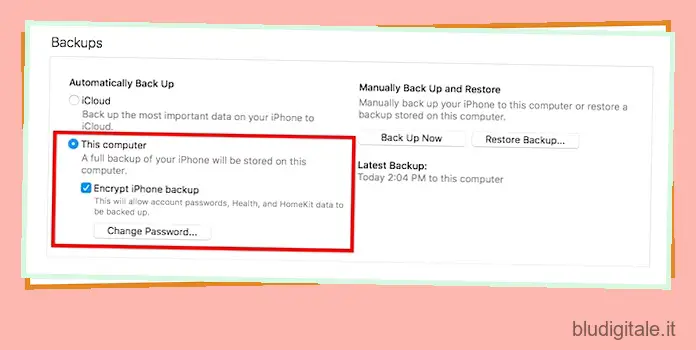È di nuovo quel periodo dell’anno… Quando Apple ha lanciato iOS Developer Beta 1, all’inizio di quest’anno, l’abbiamo provato (e scritto un articolo su come installarlo ) ed eravamo entusiasti dei cambiamenti che iOS 10 stava apportando al tavolo. Ora, il gigante della tecnologia ha rilasciato la prima beta pubblica per iOS 10, che promette di essere molto più stabile rispetto alle build dello sviluppatore poiché è rivolta, come suggerisce il nome, al pubblico. Qui, presentiamo una guida su come installare la beta pubblica sui tuoi dispositivi iOS.
Dispositivi compatibili
I seguenti dispositivi sono compatibili con iOS 10, quindi se possiedi uno di questi, puoi provare subito la beta pubblica.
- iPad 4, iPad Air, iPad Air 2, iPad Pro
- iPad mini 2, iPad mini 3, iPad mini 4
- iPod touch di sesta generazione
- iPhone 5, iPhone 5c, iPhone 5s, iPhone 6, iPhone 6 Plus, iPhone 6s, iPhone 6s Plus, iPhone SE
Prepara il tuo dispositivo
Se volete continuare a leggere questo post su "Come installare la versione beta pubblica di iOS 10 sui dispositivi iOS" cliccate sul pulsante "Mostra tutti" e potrete leggere il resto del contenuto gratuitamente. ebstomasborba.pt è un sito specializzato in Tecnologia, Notizie, Giochi e molti altri argomenti che potrebbero interessarvi. Se desiderate leggere altre informazioni simili a Come installare la versione beta pubblica di iOS 10 sui dispositivi iOS, continuate a navigare sul web e iscrivetevi alle notifiche del blog per non perdere le ultime novità.
Si consiglia di eseguire un backup del dispositivo prima di installare qualsiasi software beta su di esso. Il motivo è semplice, un software “beta” non è un software completamente testato e non è consigliabile utilizzarlo su un “driver quotidiano”.
Il backup del tuo dispositivo iOS è semplice: basta collegarlo al computer e avviare iTunes. Assicurati di eseguire il backup del dispositivo sul computer e di crittografarlo; questo garantisce che iTunes effettui un backup completo del dispositivo. Di solito non avrai bisogno di un backup, ma è meglio averne uno, per ogni evenienza.
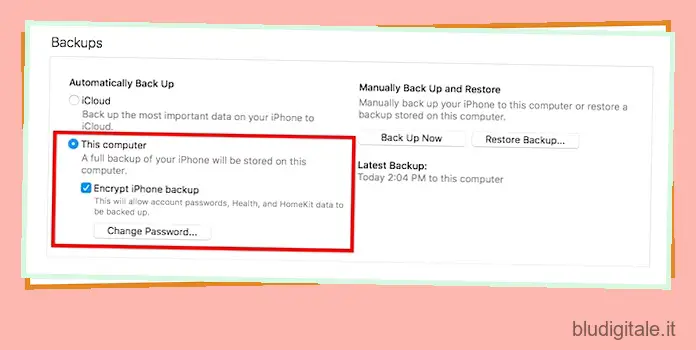
Registra il tuo dispositivo per la beta
1. Dal tuo dispositivo iOS vai su beta.apple.com/profile .
2. Accedi utilizzando il tuo ID Apple.
3. Tocca il pulsante che dice ” Scarica profilo “.
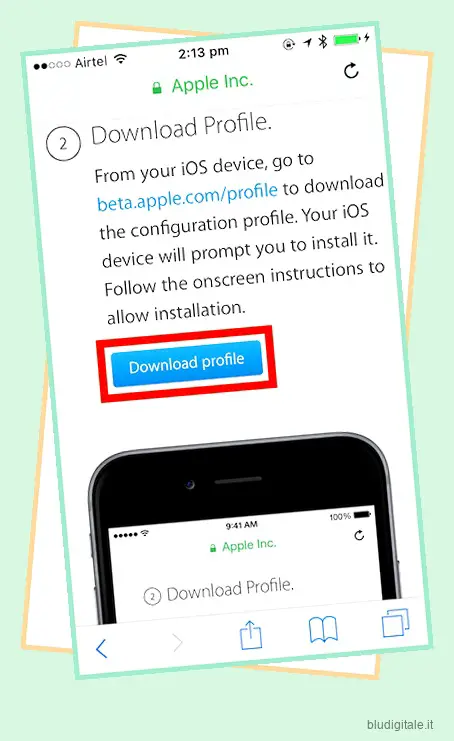
4. Seguire le istruzioni sullo schermo per installare il profilo.
Aggiorna il tuo dispositivo
Nota: assicurati che il tuo dispositivo abbia almeno il 50% di batteria o sia collegato a una fonte di alimentazione, altrimenti il dispositivo non ti consentirà di installare iOS 10.
Segui questi passaggi per scaricare e installare la beta pubblica di iOS 10:
1. Vai su Impostazioni .
2. Toccare Generale .
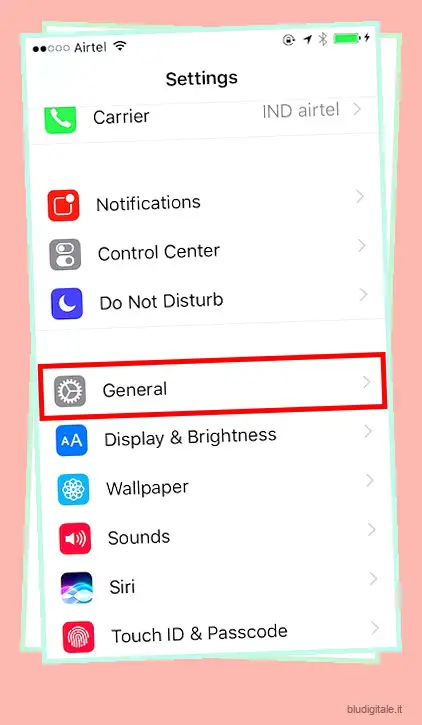
3. Vai su Aggiornamento software .
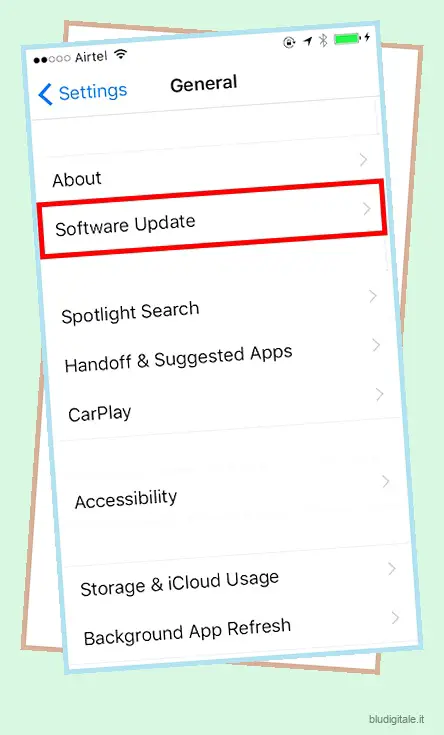
4. Il dispositivo verificherà la presenza di aggiornamenti.
5. Il tuo dispositivo mostrerà quindi l’aggiornamento iOS 10 disponibile; scaricalo e installalo.
Nota: il dispositivo iOS potrebbe riavviarsi più volte durante l’installazione, ma non preoccuparti, è normale.
Quando il tuo dispositivo finalmente si avvia, verrà aggiornato a iOS 10 Public Beta 1.
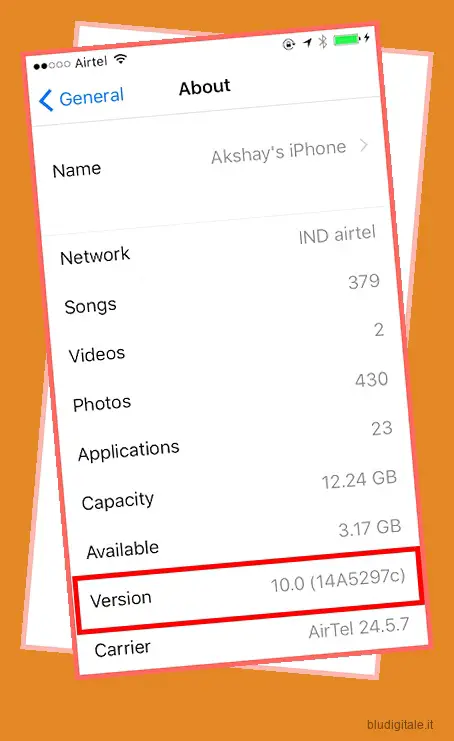
VEDI ANCHE: Passare da Android a iOS? Ecco tutto ciò che dovresti sapere
Prova la beta pubblica di iOS 10
Ora puoi installare iOS 10 su qualsiasi dispositivo iOS compatibile che potresti avere. Lo abbiamo usato, anche se per poco tempo, e ci piace. Beh, soprattutto. Ci sono un paio di scelte UI/UX che vorrei che Apple facesse diversamente; ma questo si riduce alle preferenze personali. Nel complesso, la build è molto stabile e ci sono solo un paio di bug minori (almeno dal mio occhio e dal mio utilizzo).
Ricorda che l’installazione di una versione beta di iOS su un driver giornaliero non è consigliata, ma se ti piace rimanere all’avanguardia delle innovazioni software (cosa che di per sé è rischiosa), puoi andare avanti e installare la versione beta sui tuoi dispositivi iOS . Stai tranquillo, funziona abbastanza bene. Facci sapere cosa ne pensi di iOS 10 e delle modifiche al design che Apple ha introdotto con esso, nei commenti.